
EXAMPLE1-5 Опис лент интерфейса - копия / Example5
.pdf
Пример 5. Расчет металлической башни
Этап 5. Корректировка схемы
Копирование существующего фрагмента схемы
Щелкните по кнопке  – Отметка элементов в раскрывающемся списке Отметка элементов на панели инструментов Панель выбора.
– Отметка элементов в раскрывающемся списке Отметка элементов на панели инструментов Панель выбора.
С помощью курсора выделите все узлы и элементы схемы.
Вызовите диалоговое окно Копирование объектов на закладке Копирование поворотом
(рис.5.12), выбрав команду  – Копирование поворотом в раскрывающемся списке
– Копирование поворотом в раскрывающемся списке
Копирование (панель Редактирование на вкладке Создание и редактирование).
В этом окне задайте следующие параметры копирования:
для того чтобы указать ось, вокруг которой будет произведено копирование, включите радиокнопку Z;
введите значение угла поворота Fi = 90 градусов;
задайте количество копий N = 3.
Щелкните по кнопке  – Применить.
– Применить.
Рис.5.12. Диалоговое окно Копирование объектов
Упаковка схемы
Щелчком по кнопке  – Упаковка схемы (панель Редактирование на вкладке Создание и редактирование) вызовите диалоговое окно Упаковка (рис.5.13).
– Упаковка схемы (панель Редактирование на вкладке Создание и редактирование) вызовите диалоговое окно Упаковка (рис.5.13).
В этом окне щелкните по кнопке  – Применить (упаковка схемы производится для сшивки совпадающих узлов и элементов, а также для безвозвратного исключения из расчетной схемы удаленных узлов и элементов).
– Применить (упаковка схемы производится для сшивки совпадающих узлов и элементов, а также для безвозвратного исключения из расчетной схемы удаленных узлов и элементов).
© 2011 – 2012 ЛИРА САПР. Все права защищены. |
11 |
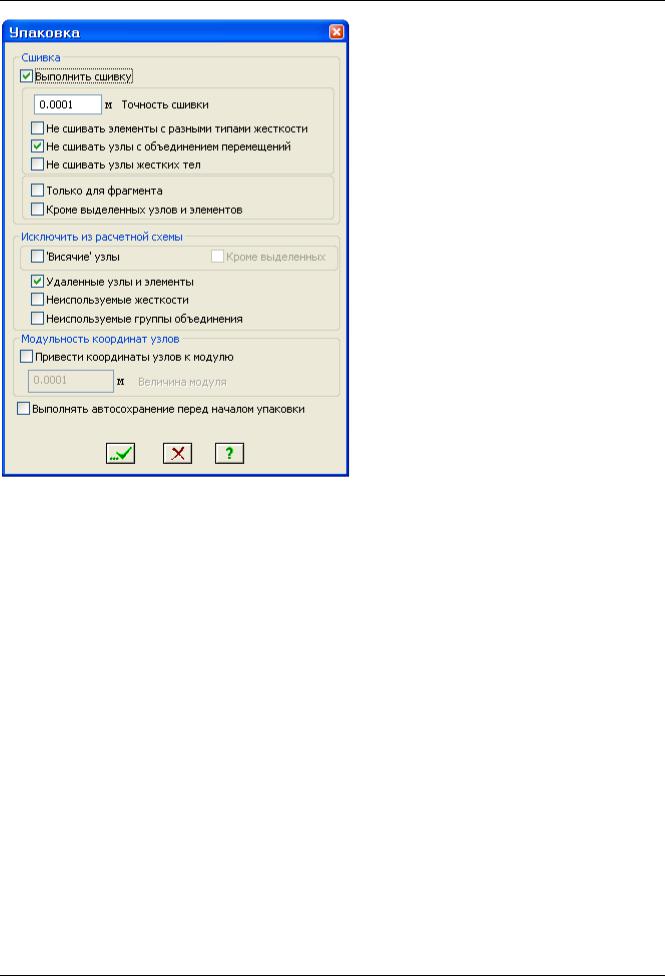
ПК ЛИРА®-САПР 2012. Примеры расчета и проектирования
Рис.5.13. Диалоговое окно Упаковка
Снимите выделение с элементов щелчком по кнопке  – Отмена выделения на панели инструментов Панель выбора.
– Отмена выделения на панели инструментов Панель выбора.
Отключение отображения номеров элементов на расчетной схеме
В диалоговом окне Показать при активной закладке Элементы снимите флажок Номера
элементов.
После этого щелкните по кнопке  – Перерисовать.
– Перерисовать.
Добавление стержневых элементов решетки башни
Щелчком по кнопке  – ПолиФильтр на панели инструментов Панель выбора вызовите диалоговое окно ПолиФильтр.
– ПолиФильтр на панели инструментов Панель выбора вызовите диалоговое окно ПолиФильтр.
В этом окне перейдите на предпоследнюю закладку Сечения и отсечения и для выбора секущей плоскости включите радио-кнопку Произвольная (рис.5.14).
Укажите курсором на схеме три узла, определяющие диагональ башни (узлы № 2, 17 и 21).
После этого в диалоговом окне Сечения и отсечения щелкните по кнопке  – Применить.
– Применить.
12 |
© 2011 – 2012 ЛИРА САПР. Все права защищены. |

Пример 5. Расчет металлической башни
Рис.5.14. Диалоговое окно Сечения и отсечения
Для отображения на экране только отмеченных узлов и элементов схемы, выполните фрагментацию щелчком по кнопке  – Фрагментация на панели инструментов Панель выбора.
– Фрагментация на панели инструментов Панель выбора.
Для представления расчетной схемы в проекции на плоскость XOZ щелкните по кнопке  – Проекция на XOZ на панели инструментов Вращение.
– Проекция на XOZ на панели инструментов Вращение.
Вызовите диалоговое окно Добавить элемент (рис.5.6) щелчком по кнопке  – Добавить элемент (панель Создание на вкладке Создание и редактирование).
– Добавить элемент (панель Создание на вкладке Создание и редактирование).
Для добавления стержневых элементов между узлами № 4 и 21; 5 и 24; 6 и 25 и аналогично до вершины башни, укажите последовательно курсором на эти пары узлов.
На рис.5.15 представлена полученная расчетная схема части башни в проекции на плоскость X0Z.
© 2011 – 2012 ЛИРА САПР. Все права защищены. |
13 |
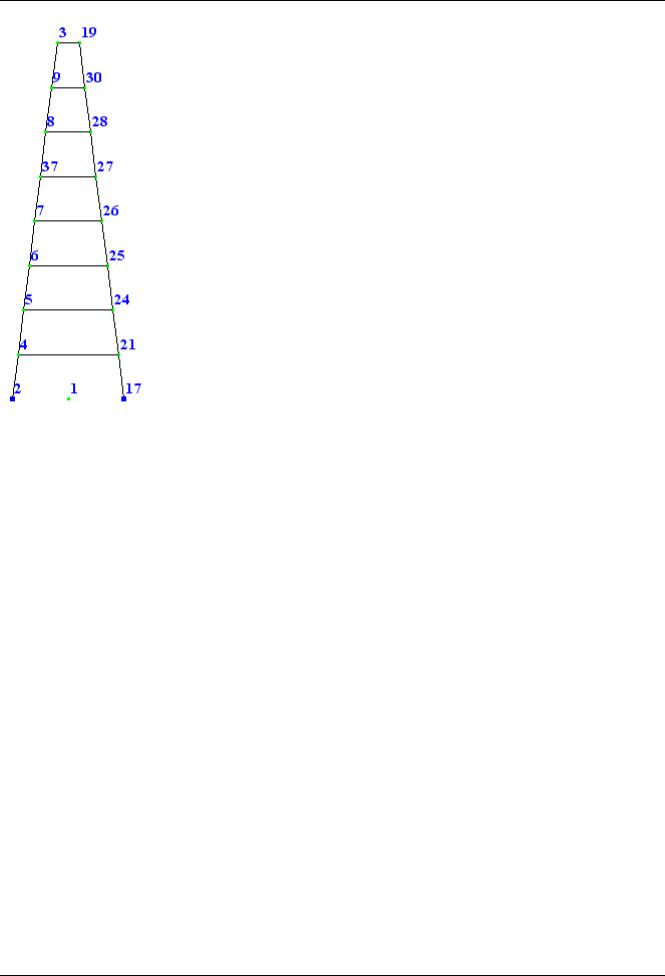
ПК ЛИРА®-САПР 2012. Примеры расчета и проектирования
Рис.5.15. Схема части башни в проекции на плоскость XOZ
Перейдите в изометрическую проекцию представления расчетной схемы щелчком по кнопке  –
–
Изометрическая фронтальная проекция на панели инструментов Вращение.
Для восстановления расчетной схемы в первоначальном виде после операции фрагментации, щелкните по кнопке  – Восстановление конструкции на панели инструментов Панель
– Восстановление конструкции на панели инструментов Панель
выбора.
В диалоговом окне Сечения и отсечения установите флажок Указать узлы плоскости.
Укажите курсором на схеме три узла, определяющие другую диагональ башни (узлы № 10, 11 и 32).
После этого в диалоговом окне Сечения и отсечения щелкните по кнопке  – Применить.
– Применить.
Выполните фрагментацию щелчком по кнопке  – Фрагментация на панели инструментов
– Фрагментация на панели инструментов
Панель выбора.
Щелкните по кнопке  – Проекция на XOZ на панели инструментов Вращение.
– Проекция на XOZ на панели инструментов Вращение.
Затем в диалоговом окне Добавить элемент установите флажок Указать узлы курсором и укажите последовательно курсором на следующие пары узлов: № 22 и 11, 33 и 23 и аналогично до вершины башни.
Щелкните по кнопке  – Изометрическая фронтальная проекция на панели инструментов
– Изометрическая фронтальная проекция на панели инструментов
Вращение.
Щелкните по кнопке  – Восстановление конструкции на панели инструментов Панель
– Восстановление конструкции на панели инструментов Панель
выбора.
В диалоговом окне Показать перейдите на вторую закладку Узлы и снимите флажок Номера узлов.
Щелкните по кнопке  – Перерисовать.
– Перерисовать.
На рис.5.16 представлена полученная расчетная схема башни.
14 |
© 2011 – 2012 ЛИРА САПР. Все права защищены. |
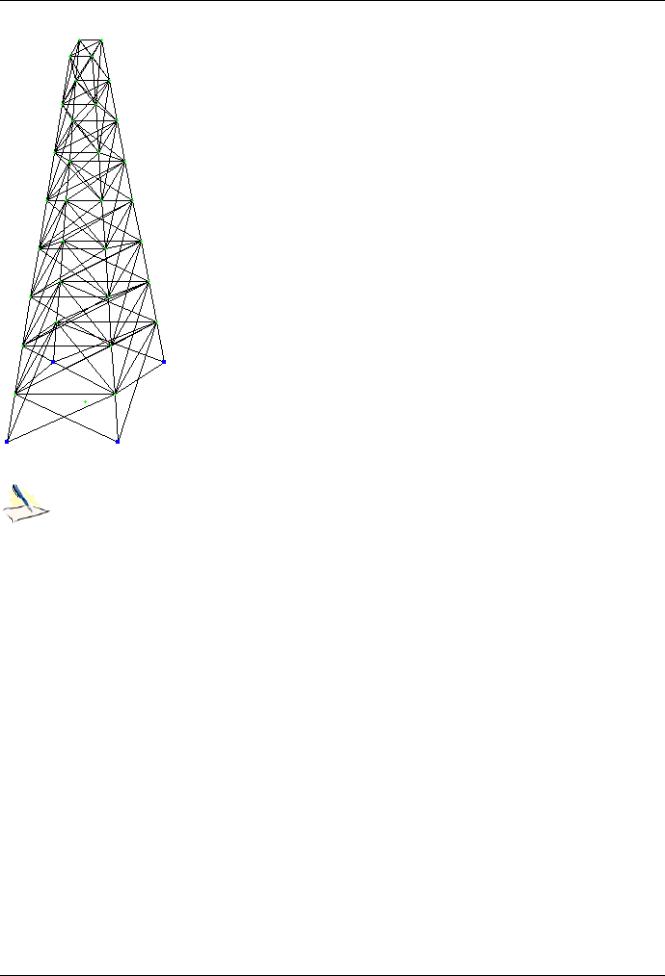
Пример 5. Расчет металлической башни
Рис.5.16. Расчетная схема башни
Так как в диалоговом окне Жесткости и материалы текущим установлен тип жесткости 2. Труба 25 х 3.5, то всем стержневым элементам, которые добавляются в расчетную схему, назначается данный тип жесткости.
Сохранение информации о расчетной схеме
Для сохранения информации о расчетной схеме откройте меню приложения Файл и выберите пункт
Сохранить (кнопка  на панели быстрого запуска).
на панели быстрого запуска).
В появившемся диалоговом окне Сохранить как задайте:
имя задачи – Пример5;
папку, в которую будет сохранена эта задача (по умолчанию выбирается папка – Data).
Щелкните по кнопке Сохранить.
© 2011 – 2012 ЛИРА САПР. Все права защищены. |
15 |

ПК ЛИРА®-САПР 2012. Примеры расчета и проектирования
Этап 6. Задание нагрузок
Формирование загружения № 1
Вызовите диалоговое окно Добавить собственный вес (рис.5.17) щелчком по кнопке  –
–
Добавить собственный вес (панель Нагрузки на вкладке Создание и редактирование).
В этом окне, при включенной радио-кнопке все элементы, в поле Коэф. надежности по нагрузке задайте коэффициент равен 1.05 (так как в системе РС-САПР (Редактируемый сортамент) погонный вес элементов задан нормативным, то его нужно преобразовать в расчетный).
Щелкните по кнопке  – Применить (всем элементам конструкции автоматически назначается равномерно распределенная нагрузка, равная погонному весу элементов).
– Применить (всем элементам конструкции автоматически назначается равномерно распределенная нагрузка, равная погонному весу элементов).
Рис.5.17. Диалоговое окно Добавить собственный вес
Щелкните по кнопке  – Отметка горизонтальных стержней в раскрывающемся списке
– Отметка горизонтальных стержней в раскрывающемся списке
Отметка элементов на панели инструментов Панель выбора.
С помощью курсора выделите только горизонтальные элементы верхней площадки башни.
После этого вызовите диалоговое окно Задание нагрузок на закладке Нагрузки на стержни
(рис.5.18), выбрав команду  – Нагрузка на стержни в раскрывающемся списке Нагрузки на узлы и элементы (панель Нагрузки на вкладке Создание и редактирование).
– Нагрузка на стержни в раскрывающемся списке Нагрузки на узлы и элементы (панель Нагрузки на вкладке Создание и редактирование).
В этом окне по умолчанию указана система координат Глобальная, направление – вдоль оси Z.
16 |
© 2011 – 2012 ЛИРА САПР. Все права защищены. |

Пример 5. Расчет металлической башни
Рис.5.18. Диалоговое окно Задание нагрузок
Щелчком по кнопке равномерно распределенной нагрузки вызовите диалоговое окно Параметры.
В этом окне задайте интенсивность нагрузки р = 0.25 т/м (рис.5.19).
Щелкните по кнопке  – Подтвердить.
– Подтвердить.
Рис.5.19. Диалоговое окно Параметры
После этого в диалоговом окне Задание нагрузок щелкните по кнопке  – Применить.
– Применить.
Формирование загружения № 2
Смените номер текущего загружения, вызвав диалоговое окно Активное загружение (рис.5.20) щелчком по кнопке  – Выбор загружения (панель Нагрузки на вкладке Создание и редактирование).
– Выбор загружения (панель Нагрузки на вкладке Создание и редактирование).
В этом диалоговом окне задайте номер загружения 2.
© 2011 – 2012 ЛИРА САПР. Все права защищены. |
17 |

ПК ЛИРА®-САПР 2012. Примеры расчета и проектирования
Щелкните по кнопке  – Подтвердить.
– Подтвердить.
Рис.5.20. Диалоговое окно Активное загружение
Щелкните по кнопке  – Отметка элементов в раскрывающемся списке Отметка элементов на панели инструментов Панель выбора.
– Отметка элементов в раскрывающемся списке Отметка элементов на панели инструментов Панель выбора.
С помощью курсора выделите все элементы башни.
В диалоговом окне Задание нагрузок при текущей нагрузке р = 0.25 т/м по направлению глобальной
оси Z щелкните по кнопке  – Применить.
– Применить.
Формирование загружения № 3
Смените номер текущего загружения, вызвав диалоговое окно Активное загружение щелчком по кнопке  – Выбор загружения (панель Нагрузки на вкладке Создание и редактирование).
– Выбор загружения (панель Нагрузки на вкладке Создание и редактирование).
В этом диалоговом окне задайте номер загружения 3.
Щелкните по кнопке  – Подтвердить.
– Подтвердить.
Ввиду того, что в каждом уровне башни имеется жесткий диск, статическое давление ветра можно задать, как сумму скоростного напора ветра и отсоса.
Щелкните по кнопке  – Проекция на XOZ на панели инструментов Вращение.
– Проекция на XOZ на панели инструментов Вращение.
Щелчком по кнопке  – ПолиФильтр на панели инструментов Панель выбора вызовите диалоговое окно ПолиФильтр.
– ПолиФильтр на панели инструментов Панель выбора вызовите диалоговое окно ПолиФильтр.
В этом окне перейдите на вторую закладку Фильтр для элементов.
Далее установите флажок По жесткости и в раскрывающемся списке выберите строку 1. Труба 45 x
3.5.
Выделите проекцию пяти нижних элементов правой грани башни растягиванием резинового окна, как показано на рис.5.21.
Ветровая равномерно-распределенная нагрузка прикладывается на высоте до 10 м.
18 |
© 2011 – 2012 ЛИРА САПР. Все права защищены. |

Пример 5. Расчет металлической башни
Рис.5.21. Выделение элементов растягиванием "резинового окна"
В диалоговом окне Задание нагрузок для изменения направления нагрузки включите радио-кнопку
X.
Щелчком по кнопке равномерно распределенной нагрузки вызовите диалоговое окно Параметры.
В этом окне задайте интенсивность нагрузки р = 0.1 т/м.
Щелкните по кнопке  – Подтвердить.
– Подтвердить.
После этого в диалоговом окне Задание нагрузок щелкните по кнопке  – Применить.
– Применить.
Выделите проекцию трех верхних элементов правой грани башни растягиванием резинового окна.
В диалоговом окне Задание нагрузок щелчком по кнопке трапециевидной нагрузки на группу стержней вызовите диалоговое окно Неравномерная нагрузка (рис.5.22).
В этом окне задайте значение нагрузки в начале и в конце ее приложения: р1 = 0.1 т/м, р2 = 0.12 т/м.
Для указания направления изменения величины нагрузки включите радио-кнопку Вдоль оси Z.
Щелкните по кнопке  – Подтвердить.
– Подтвердить.
Рис.5.22. Диалоговое окно Неравномерная нагрузка
После этого в диалоговом окне Задание нагрузок щелкните по кнопке  – Применить.
– Применить.
© 2011 – 2012 ЛИРА САПР. Все права защищены. |
19 |
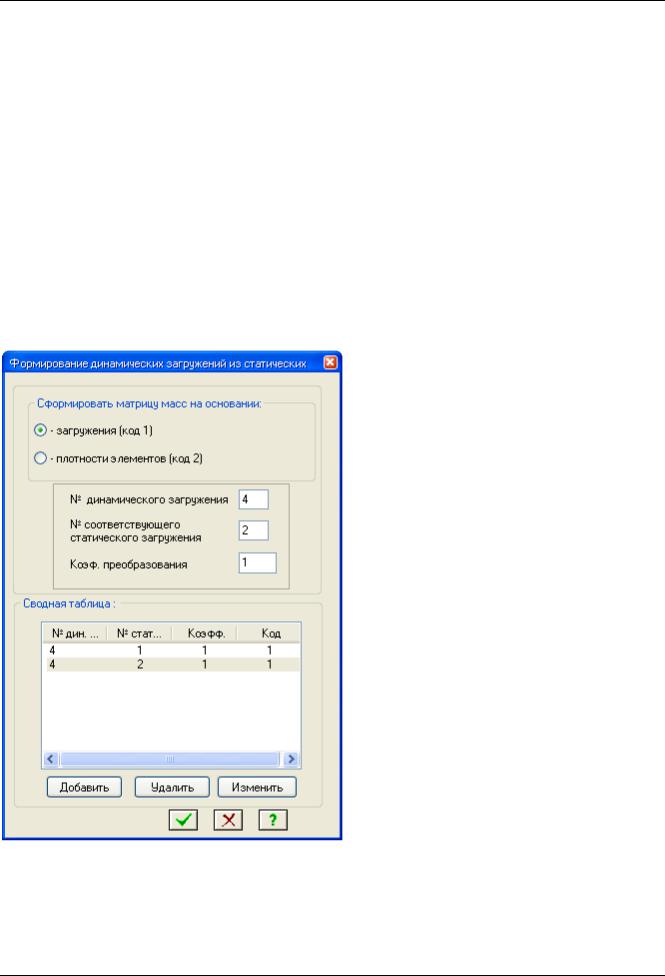
ПК ЛИРА®-САПР 2012. Примеры расчета и проектирования
Задание характеристик для расчета башни на пульсацию ветра
Этап 7. Формирование динамических загружений из статических
Вызовите диалоговое окно Формирование динамических загружений из статических (рис.5.23) щелчком по кнопке  – Учет статических загружений (панель Динамика на вкладке Расчет).
– Учет статических загружений (панель Динамика на вкладке Расчет).
Для формирования первой строки сводной таблицы, в этом окне, при включенной радио-кнопке загружения (код 1), задайте следующие параметры:
№ динамического загружения – 4;
№ соответствующего статического загружения – 1;
Коэф. преобразования – 1.
Щелкните по кнопке Добавить.
Для формирования второй строки сводной таблицы, в этом же окне задайте следующие параметры:
№ динамического загружения – 4;
№ соответствующего статического загружения – 2;
Коэф. преобразования – 1.
Щелкните по кнопкам Добавить и  – Подтвердить.
– Подтвердить.
Рис.5.23. Диалоговое окно Формирование динамических загружений из статических
20 |
© 2011 – 2012 ЛИРА САПР. Все права защищены. |
